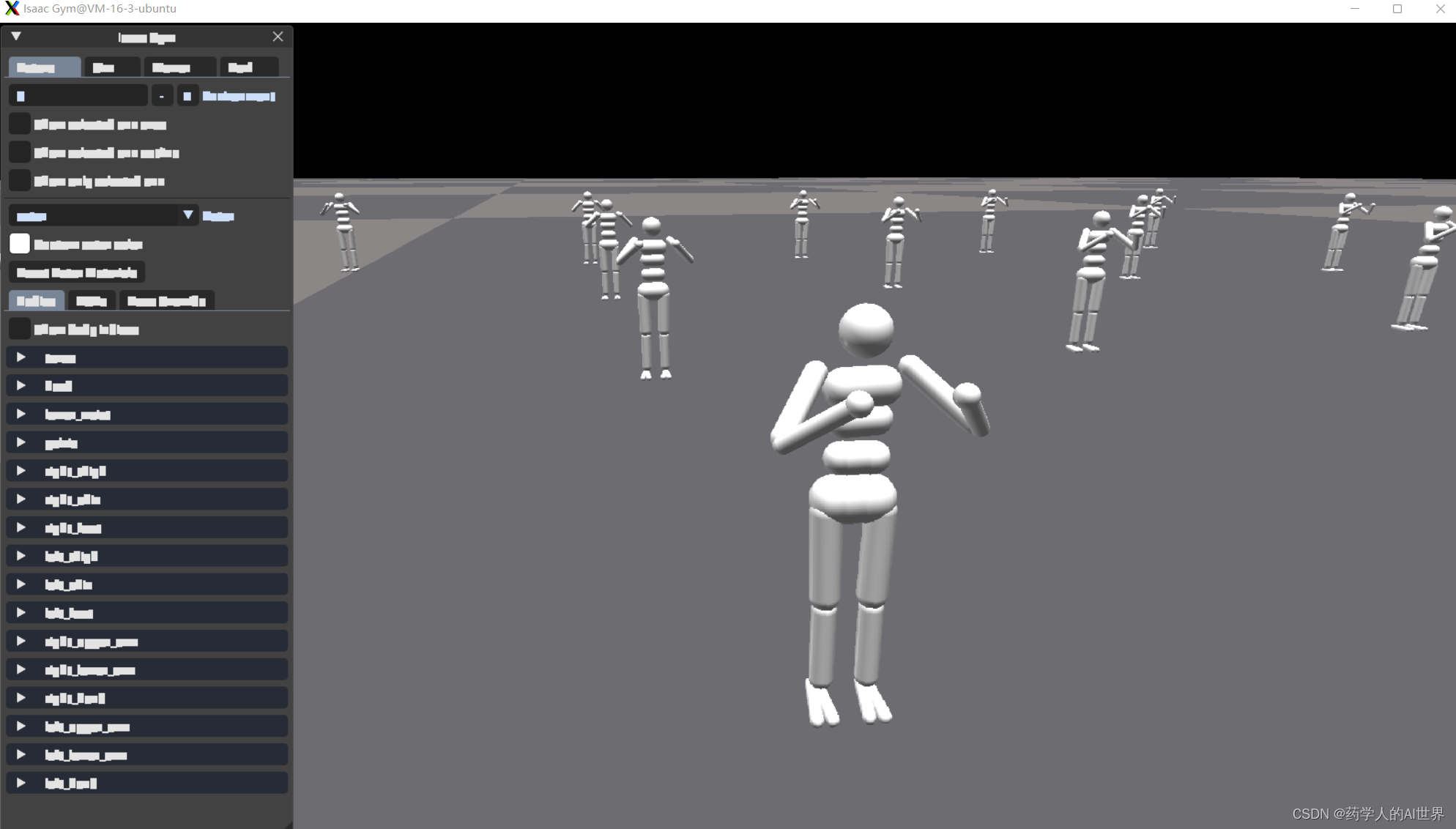1. 首先找到了前辈的安装流程,准备照着安装:
Isaac-gym(1): 安装及官方demo内容_isaac安装_hongliyu_lvliyu的博客-CSDN博客
查看前提条件:

From:
https://developer.nvidia.com/isaac-gym/download
查看Ubuntu版本:
lsb_release -a结果示例:
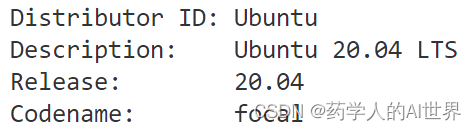
查看Python版本:
python -V2. 官网下载
https://developer.nvidia.com/isaac-gym/download
![]()
3. 放置 目录 /home/xxx,然后解压:
tar zxvf IsaacGym_Preview_4_Package.tar.gz4. 打开docs/index.html,可以看到官方安装教程,提供了3种选择:Install in an existing Python environment、Install in a new conda environment 和 Install in a Docker container。按照需求选择:

即:
首先进入python文件夹,执行
pip install -e .结束后,可以看到:

执行
pip show isaacgym可以看到:
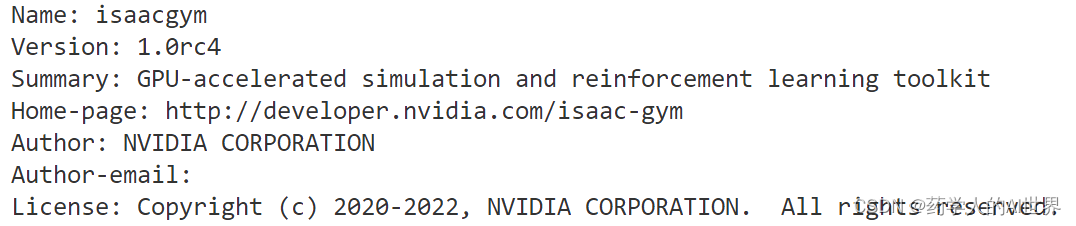
5. 测试:进入python/examples, 执行如下代码:
python joint_monkey.py看到报错信息,其中有提示没有可视化界面。

6. Linux远程服务器可视化配置方式:
在寻找解决办法的时候,从一项链接里(
Isaac Gym conda环境配置_[error] [carb] [plugin: libcarb.gym.plugin.so] cou_摸鱼肥仔的博客-CSDN博客
)找到了另一项链接,按照如下参考链接进行操作:
vscode+mobaxterm实现服务器图形显示_mobaxterm和vscode_摸鱼肥仔的博客-CSDN博客
7. 再次测试,遇到如下报错信息

可以看到,提示需要安装Vulkan。
8. 安装Vulkan:执行如下命令即可
sudo apt-get install cmake git gcc g++ mesa-* libwayland-dev libxrandr-dev
sudo apt-get install libvulkan1 mesa-vulkan-drivers vulkan-utils
vulkaninfo这里参考了前辈经验:
【环境搭建】Ubuntu安装vulkan_ubuntu vulkan_.云哲.的博客-CSDN博客
9. 再次测试,大功告成